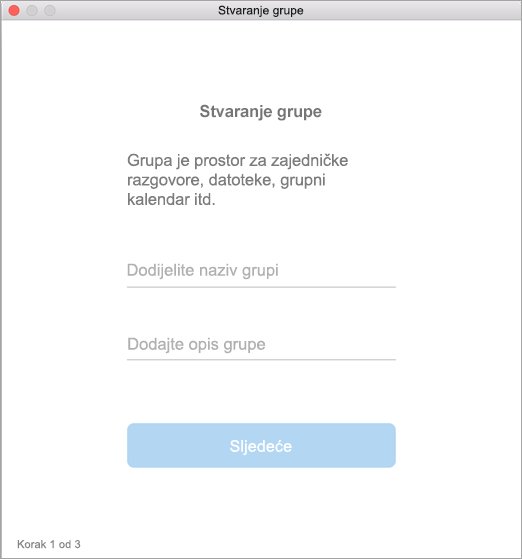Napomena: Ta je značajka dostupna samo u naslijeđenoj verziji programa Outlook za Mac.
-
Otvorite Outlook za Mac.
-
Odaberite Datoteka > Novo > Grupa.
-
Ispunite informacije o grupi
-
Naziv grupe: odaberite naziv koji odražava duh grupe.
Kada unesete ime, prikazat će se predložena adresa e-pošte. "Nije dostupno" znači da se naziv već koristi. U tom slučaju pokušajte s drugim nazivom. Kada naveli naziv grupe, ne može se promijeniti.
-
Opis: po želji unesite opis koji drugim korisnicima pojašnjava svrhu grupe. Opis će biti uvršten u poruku e-pošte dobrodošlice koju novi članovi dobivaju kada se pridruže grupi. KlikniteDalje.
-
Zaštita privatnosti: Prema zadanim postavkama grupe koje se stvaraju su privatne. To znači da samo odobreni članovi u tvrtki ili ustanovi mogu vidjeti što se nalazi u grupi. Drugi u vašoj tvrtki ili ustanovi koji nisu odobreni ne mogu vidjeti što se nalazi u grupi.
-
Odaberite Javno da biste stvorili grupu u kojoj svatko iz tvrtke ili ustanove može vidjeti njezin sadržaj i postati član.
-
Odaberite Privatno da biste stvorili grupu za koju je za članstvo potrebno odobrenje i samo članovi mogu pregledavati sadržaj.
-
-
Upišite adrese e-pošte članova ili s popisa kontakata odaberite članove koje želite dodati u grupu. Možete i dodavati goste – osobe izvan vaše škole ili vaše tvrtke ili ustanove.
-
Klasifikacija: Odaberite klasifikaciju. Dostupne mogućnosti ovise o tome što je vaša tvrtka ili ustanova postavili.
-
Kliknite Stvori. U mapi ulazne pošte novostvorene grupe vidjet ćete poruku dobrodošlice.
Dodatne informacije
Stvaranje grupe sustava Microsoft 365 u programu Outlook
Stvaranje grupe u Outlook.com ili Outlook na webu
Dodavanje i uklanjanje članova grupe u programu Outlook
Pridruživanje grupi u sustavu Outlook